Excel数据表如何插入簇状柱形折线图
来源:网络收集 点击: 时间:2024-07-21【导读】:
Excel数据表如何插入簇状柱形折线图:我们在使用Excel数据表时,经常需要用到簇状柱形折线图,那么Excel数据表中如何插入簇状柱形折线图呢?下面小编就简单演示一下操作方法,供大家参考。工具/原料more电脑:笔记本电脑系统:Win10系统办公软件:Excel2016方法/步骤1/7分步阅读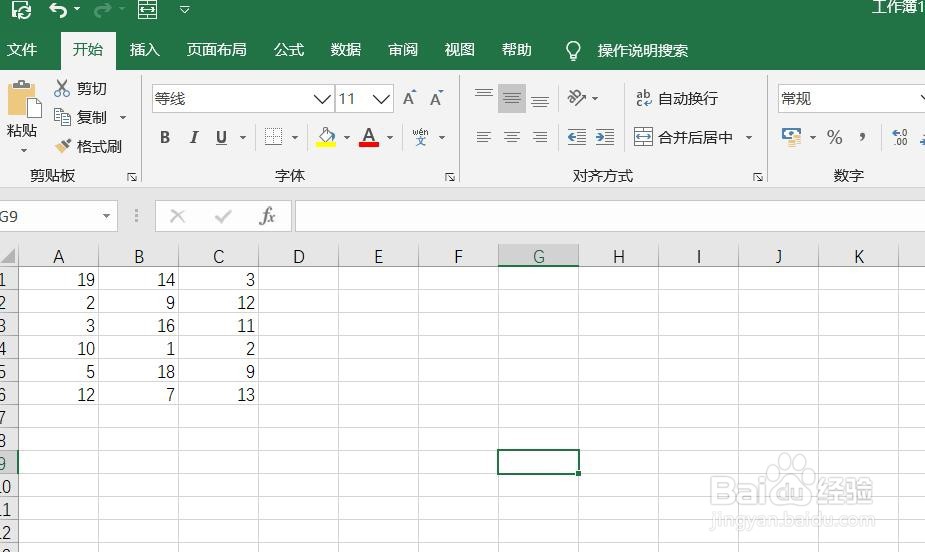 2/7
2/7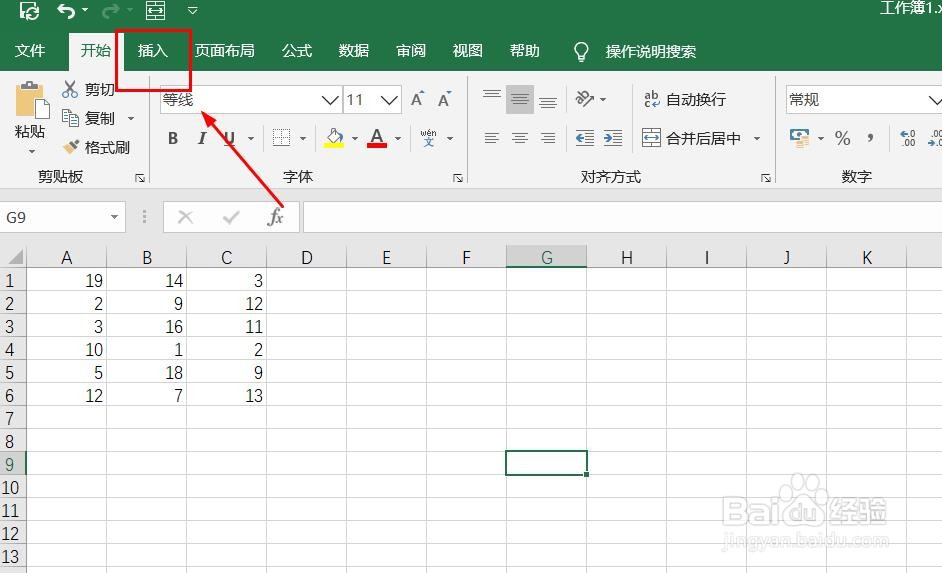 3/7
3/7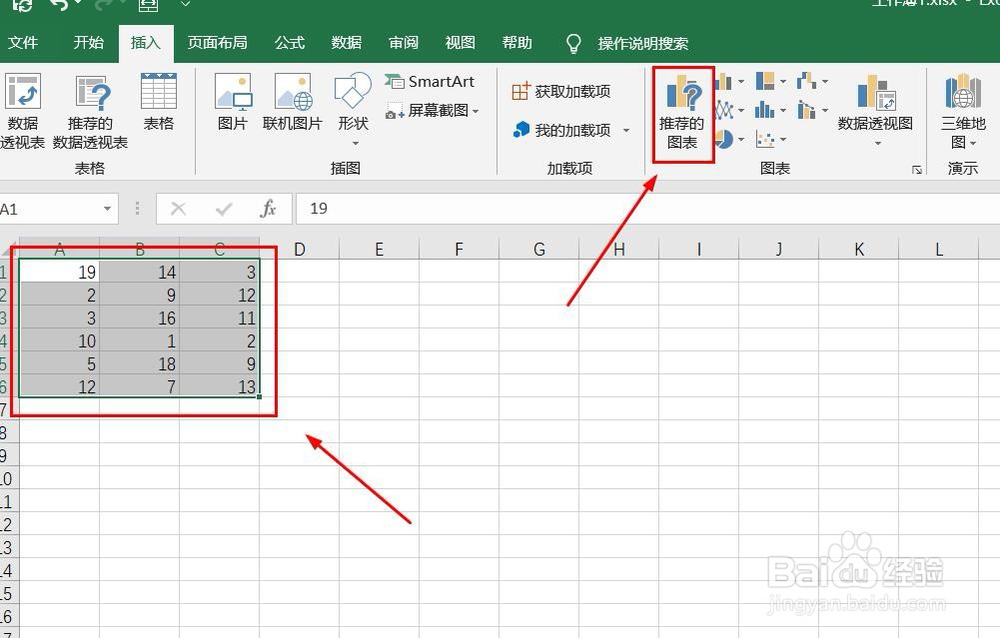 4/7
4/7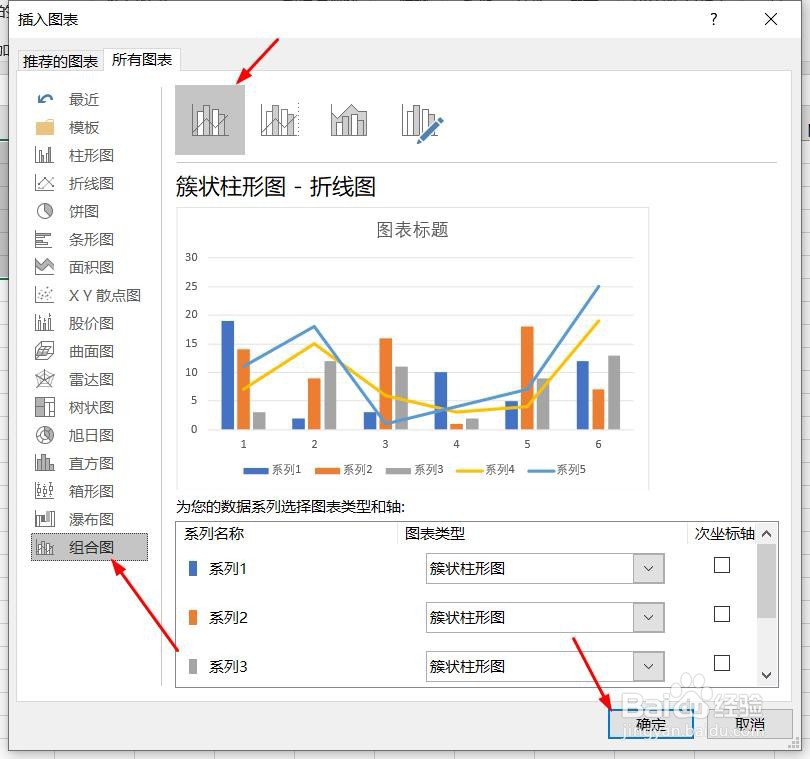 5/7
5/7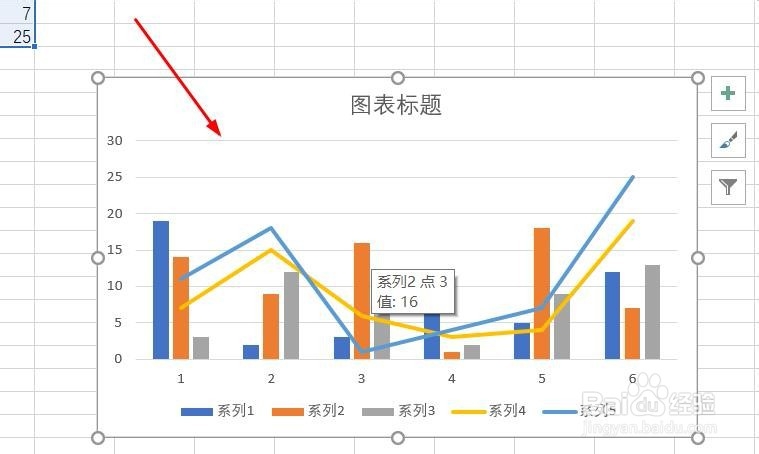 6/7
6/7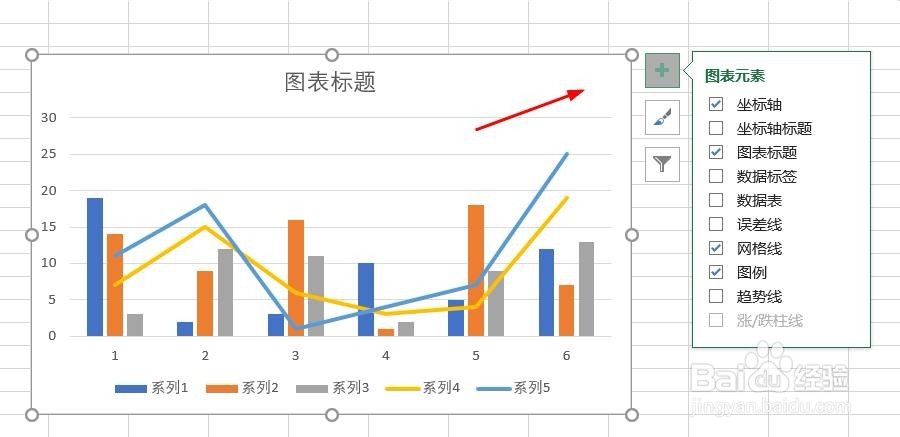 7/7
7/7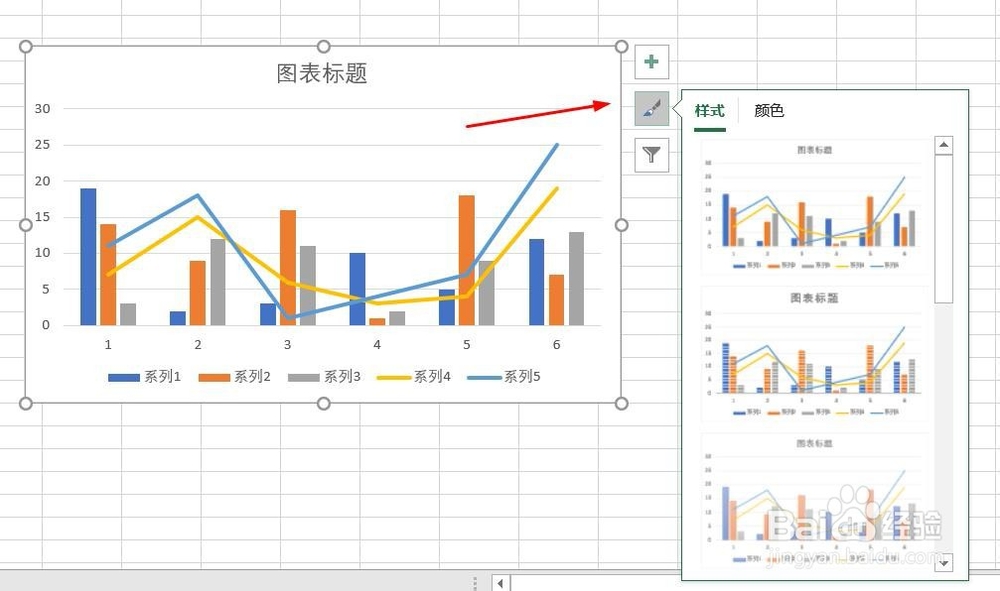 总结1/1
总结1/1
打开Excel数据表。
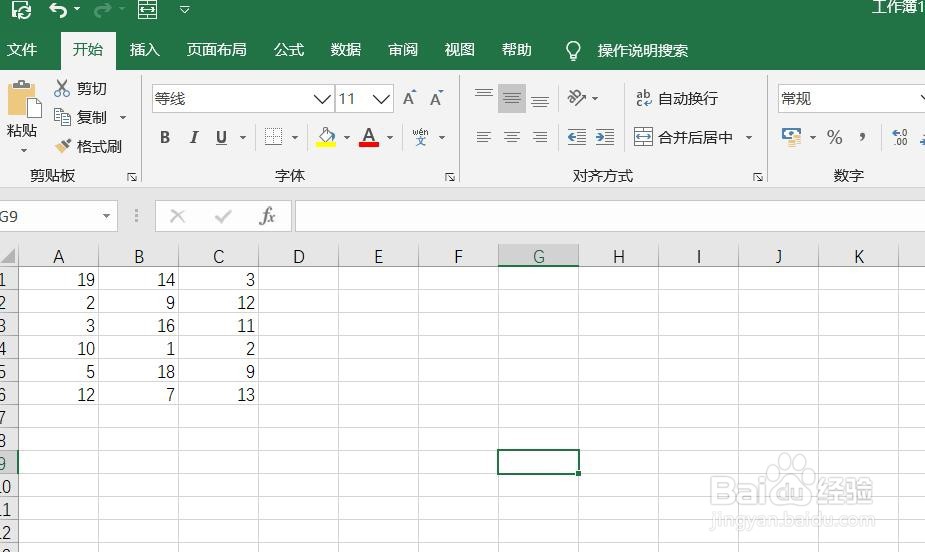 2/7
2/7点击“插入”菜单。
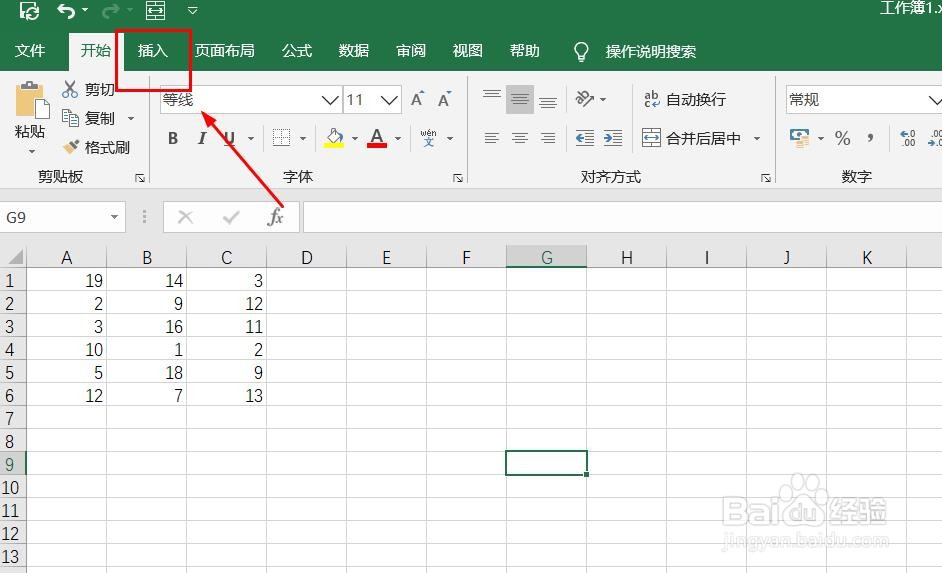 3/7
3/7选中数据,点击“推荐的图表”菜单。
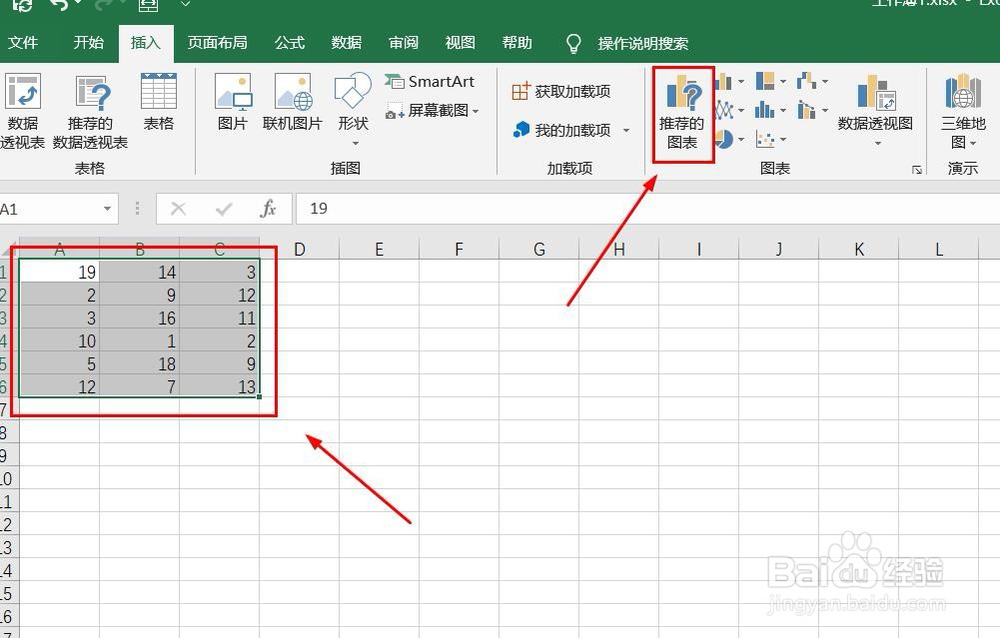 4/7
4/7点击“所有的图表”,点击“组合图”,点击“簇状柱形折线图”,然后点击“确定”。
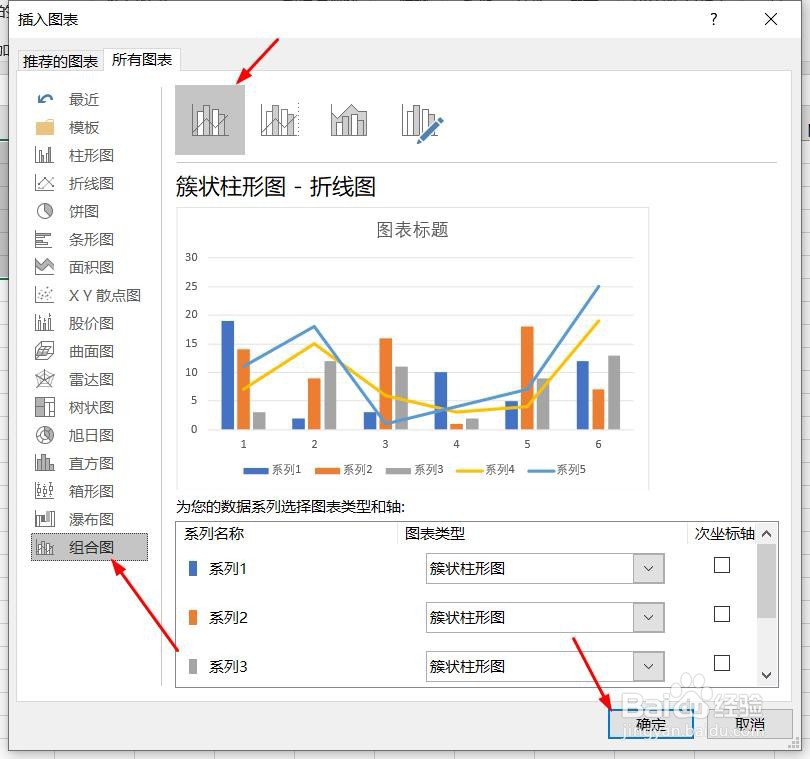 5/7
5/7簇状柱形折线图插入成功。
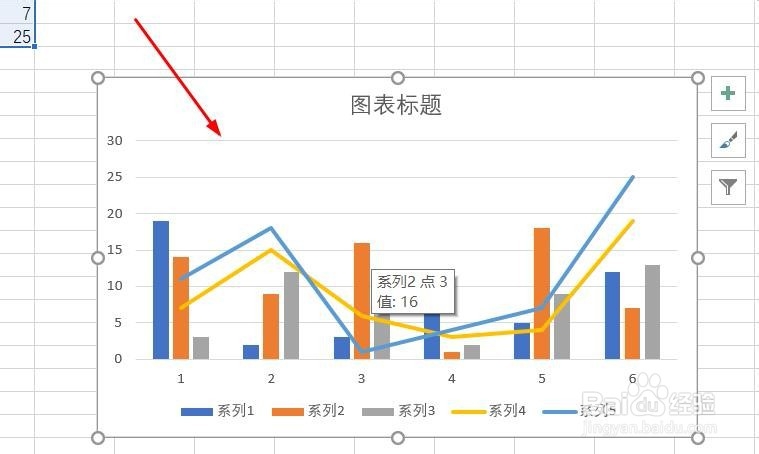 6/7
6/7点击右侧“+”号图标,可添加“图表元素”。
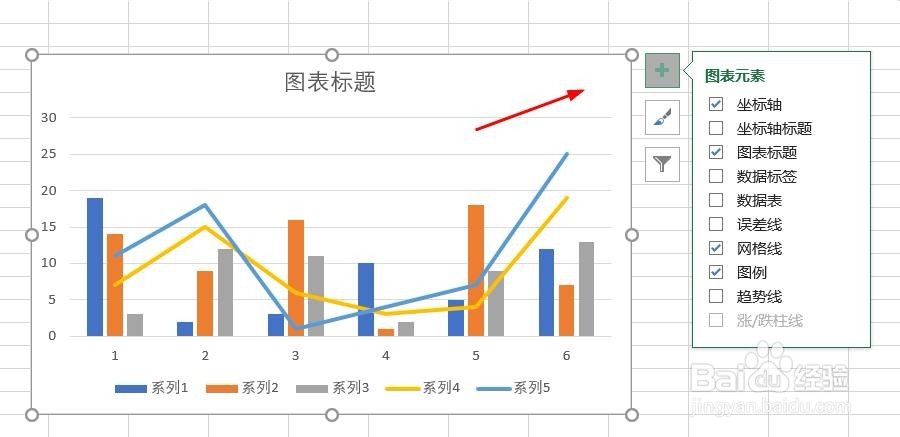 7/7
7/7点击“毛刷”图标,可更改“图表样式”。
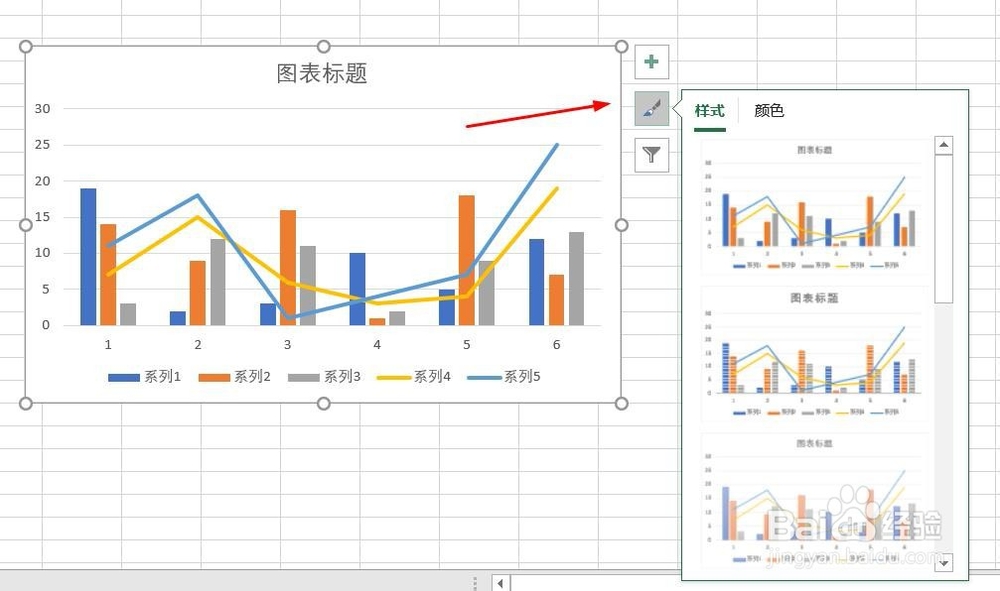 总结1/1
总结1/11、打开Excel数据表。
2、点击“插入”菜单。
3、点击“推荐的图表”菜单。
4、点击“所有的图表”,点击“组合图”,点击“簇状柱形折线图”,然后点击“确定”。
5、簇状柱形折线图插入成功。
6、点击右侧“+”号图标,可添加“图表元素”。
7、点击“毛刷”图标,可更改“图表样式”。
注意事项1、簇状柱形折线图的图表复杂度与数据量大小呈正相关。
簇状柱形折线图组合图EXCELEXCEL2016版权声明:
1、本文系转载,版权归原作者所有,旨在传递信息,不代表看本站的观点和立场。
2、本站仅提供信息发布平台,不承担相关法律责任。
3、若侵犯您的版权或隐私,请联系本站管理员删除。
4、文章链接:http://www.1haoku.cn/art_981322.html
上一篇:怎么用蜜蜂剪辑将wmv格式转换为MP4
下一篇:什么是250定律
 订阅
订阅